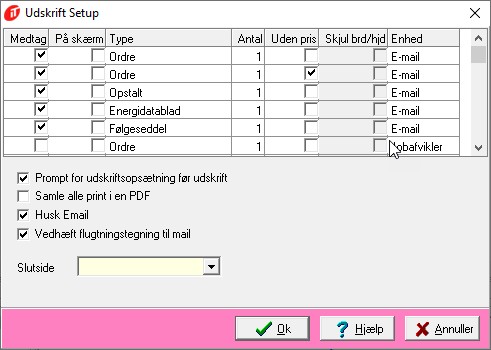
UDSKRIFTSOPSÆTNING
Udskriftsopsætningen benyttes i forbindelse med udskrivning af tilbud og ordrebekræftelser, idet man selv skal definere, hvorledes udskrivningen skal håndteres. I udskriftsopsætningen kan man bl.a. vælge hvor mange kopier med/uden priser, der skal udskrives, om der skal udskrives til fax, e-mail og/eller printer, hvilken slutside (om nogen), der ønskes osv.
Det er muligt at opsætte flere forskellige udskrifter i opsætningen og så til-/ og fravælge dem ved udskrivningen ved at markere dem med flueben.
Derudover har man mulighed for at indflette eksterne dokumenter i udskriften. Man kan få udskrevet et dokument efter formularens side 1 og et dokument efter formularens sidste side. Denne indfletning opsættes pr. formular i formulareditoren i Databasemodulet.
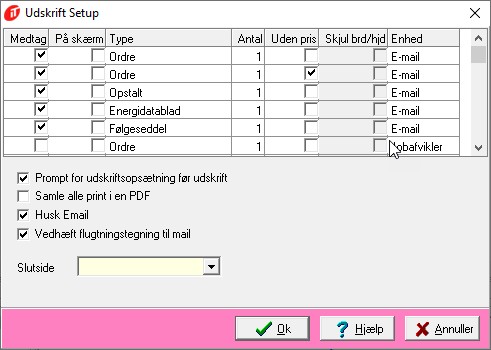
Type
I denne kolonne vælger man, hvilke udskrifter, der skal medtages. Der kan opsættes flere forskellige udskrifter og den samme udskrift kan medtages flere gange. Når man klikker i feltet to gange, vises en rullemenu, som man vælger fra.
Vælger man at udskrive en følgeseddel, vil det blot være en udskrift og initierer ikke, at ordren får status som leveret. Hvis man i stedet udskriver følgesedlen fra følgeseddel udskriften i salgsmodulet, får man mulighed for at opdatere ordren med det leverede antal.
Medtag
I denne kolonne vælger man, hvilke af de angivne udskrifter, der skal medtages ved udskrivningen.
På skærm
Her vælger man hvilke udskrifter, man vil have vist på skærmen, inden der udskrives til den angivne enhed.
Når man trykker Ok for at lukke skærmprintet, udskrives der direkte til den angivne enhed. Har man fx valgt at udskrive til e-mail med skærmprint, vil udskriften først blive vist på skærmen og derefter sendes der automatisk en e-mail til den e-mail adresse, der er angives på ordren, når man trykker på Ok-knappen.
Ønsker man at afbryde udskrivningen til de angivne enheder, trykker man på "Annullere".
Man skal være opmærksom på, at når man udskriver til skærmen, vil det der vises på skærmen, vises med indstillinger for den printer, der hedder Standard printer i Printerindstillinger. Det er først, når der udskrives til den valgte enhed (printer, e-mail eller fax), at den korrekte printeropsætning anvendes. Det skyldes, at der kan udskrives flere udskrifter til skærm på en gang, som kan have hver sin opsætning og det er ikke muligt at vise.
Antal
Her angiver man hvor mange kopier af det angivne print, man ønsker. Denne tjekboks erstatter den tidligere funktionalitet i brugerkode 43 og 44, hvor man valgte antal kopier med og uden priser.
Uden pris
Ønsker man en eller flere kopier uden pris, sætter man flueben i denne kolonne. Har man valgt "Kopi uden pris" i debitorregisteret, udskrives kopien automatisk sammen med ordren med pris. Kopien uden pris kan udskrives med alternative def-filer, hvis man ønsker andre oplysninger i formularhovedet end på den ordinære ordrebekræftelse. Dette vælges i brugerkode 193
Skjul bredde/højde
Ved udskrivning af tilbud er det muligt at få skjult bredde og højde på udskriften, hvis der sættes et flueben i feltet.
Enhed
Her vælger man hvilken enhed, der skal udskrives på. Der kan vælges mellem printer, e-mail, jobafvikler eller fax. Har man valgt at udskrive til skærm, vises der først en udskrift på skærmen, hvorefter der udskrives til den angivne enhed, når man forlader skærmprintet med Ok.
Har man ikke valgt skærmprint, udskrives der direkte til de angivne enheder.
Udskrift via e-mail
Udskriver man til e-mail, genereres og sendes der automatisk en e-mail afhænging af det valg, man har i brugerkode 108. E-mailadressen hentes automatisk fra ordrehovedet.
Vælger man at sende flere print til e-mail, genereres der en samlet e-mail, hvor der vedhæftes en pdf-fil pr. print. Man har også mulighed for at samle alle udskrifterne i en pdf-fil. Så skal der sættes et flueben i feltet "Samle alle print i en pdf".
Udskriv via jobafvikler
Udskriver man via jobafvikler, så kræver det at man under ServerJob har opsat et job til håndtere mailafsendelse via Jobafvikleren, som aktiveres i Vip Server. Det er kun muligt at sende Ordre m/u pris, Opstalt, Energidatabladet samt vedhæfte flugtningstegningen.
Udskrift via fax
Vil man udskrive til fax, kræver det, at der er indtastet fax nr. på debitorerne i debitorregisteret, at man har installeret en fax-printerdriver i sin printeropsætning, samt at alle def-filer, der skal faxes, indeholder følgende linie:
@@NMB ___________________________ @@
Linien, som kan have en vilkårlig længde, skal indsættes øverst i def-filerne. Den tilhørende feltkode hedder TELEFAX. I Formular editoren i databasemodulet kan man læse mere om ændring af def-filer.
Faxmaker
Det er også muligt at sende fax via programmet Faxmaker, som er et selvstændigt faxprogram, der skal installeres på en Exchange server. Man sender faxen fra skræmprintet, hvor der i bunden af skærmbilledet er en linie med faxnr. og en send knap. Faxnummeret hentes automatisk fra debitorregisteret og nummeret skal være oprettet uden mellemrum mellem tallene. Når man trykker på "Send fax" knappen, oprettes der en e-mail med adressen debitornr@faxmaker.com, hvor udskriften er vedhæftet som en fil. Faxmaker sender så pdf-filen videre som en fax side.
Man kan også vælge at sende faxen direkte via faxmaker, når der trykkes OK. Denne funktionalitet slås til i brugerkode 188.
Promt for udskriftsopsætning ….
Det er muligt at få vist opsætningsbilledet før hver udskrivning. Der skal så sættes et flueben i feltet.
Samle alle print i en pdf
Vælger man at sende flere print til e-mail, genereres der en samlet e-mail, hvor der vedhæftes en pdf-fil pr. print. Man har også mulighed for at samle alle udskrifterne i en pdf-fil. Så skal der sættes et flueben i feltet "Samle alle print i en pdf". Det vil ikke være muligt at medtage flugtningstegning, når der markeres med flueben i feltet "Samle alle print i en PDF"
Man har mulighed for at få udskrevet en ekstra slutside på alle tilbud og ordrer. Man kan enten vælge en modelstyret afslutningsside eller en sælgerstyret afslutningsside.
Den slutside man vælger her, er en sælgerstyret afslutningsside. Da man kan vælge mellem forskellige afslutningssider, skal disse sider oprettes som def-filer med navnet ordre0X.def eller tilbud0X.def, hvor X er fortløbende bogstaver (Et nyt bogstav for hver afslutningsside). Indholdet på siderne er helt valgfrit og man opretter dem i Formulareditoren i databasemodulet.For at der kan udskrives en sælgerstyret afslutningssider skal brugerkode 63 desuden være sat til 1, 2 eller 3.
Husk e-mail
Når man mailer en udskrift, anvender programmet automatisk de e-mail adresser, der er indsat på ordrehovedet. Er der ingen e-mail adresser indsat, kan man få programmet til at anvende den sidst anvendte e-mail adresse ved at sætte et flueben i dette felt.
Vedhæft flugtningstegning til mail
Der er også mulighed for at vedhæfte flugtningstegningen, når der udskrives via email eller jobafvikler. Flugtningstegningen vedhæftes som en selvstændig PDF og kan ikke vises på skærmen inden.
Revideret d. 02.04.2020 / KSK